想必许多用户在设计图纸时都遇到过以下问题,原本在设计时采用的是3D立体的设计思路来设计,但是限于设计工具,我们只能用二维图纸来表达我们的设计,而由此也带来了设计图纸表达不清晰/不立体甚至是思路错乱等一系列问题,而今天为用户带来了3D Max制作360全景图的教程,帮助用户通过简单几步,渲染出3D立体的全景图效果,有需要的用户赶紧来了解一下吧!
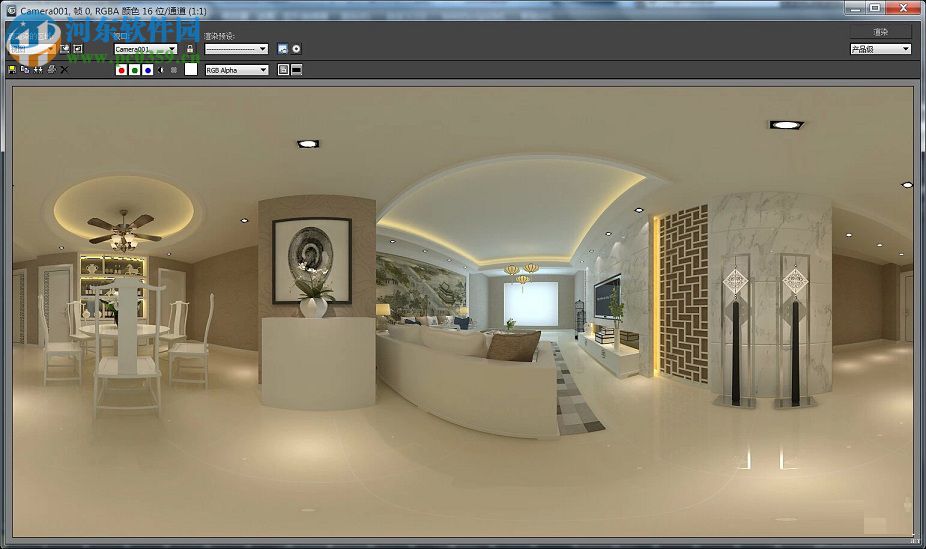 方法/步骤
方法/步骤1、首先,我们需要在3D Max中打开图纸,然后创建自由摄像机,并将其放置在合适的场景与位置中,如下图所示;
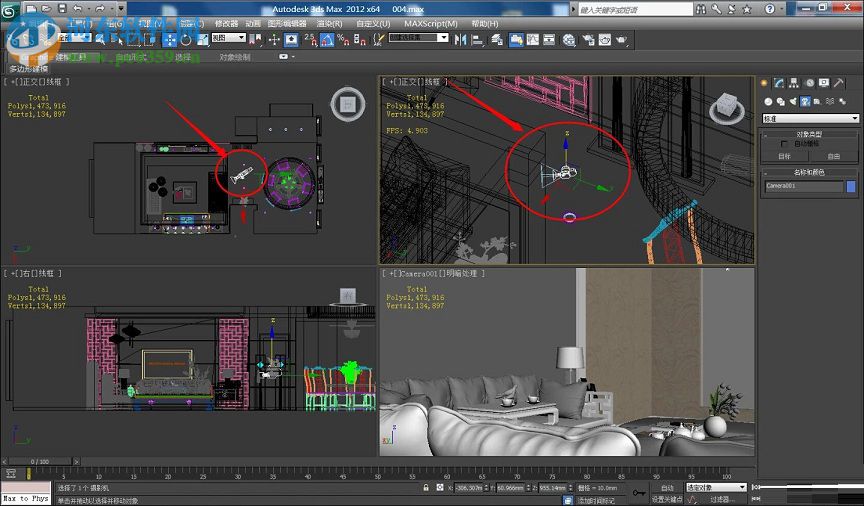
2、接着,我们进入渲染设置界面,我们需要将宽度与高度的比例设置为2:1(宽度与高度的数值用户可根据自定义设置,但是必须要保证为2:1,否则将无法渲染全景图效果),另外,为了保证高平直,分辨率建议设置宽度至少10000像素。

3、然后我们在相机类型中将类型改为“球形”,并勾选“覆盖视野”选项,同时将视野改为360.0。
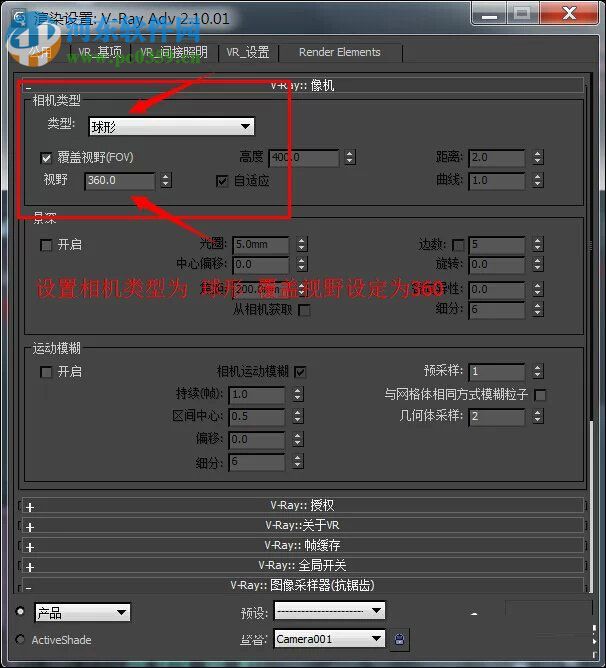
4、最后,我们点击“渲染”,即可直接将您的设计图纸渲染为“360全景图”,值得注意的是,当渲染完成后,其效果为如下图的“曲面”效果,而不是平面效果,否则就是用户在设置中出错了,请用户仔细查看上方的步骤。
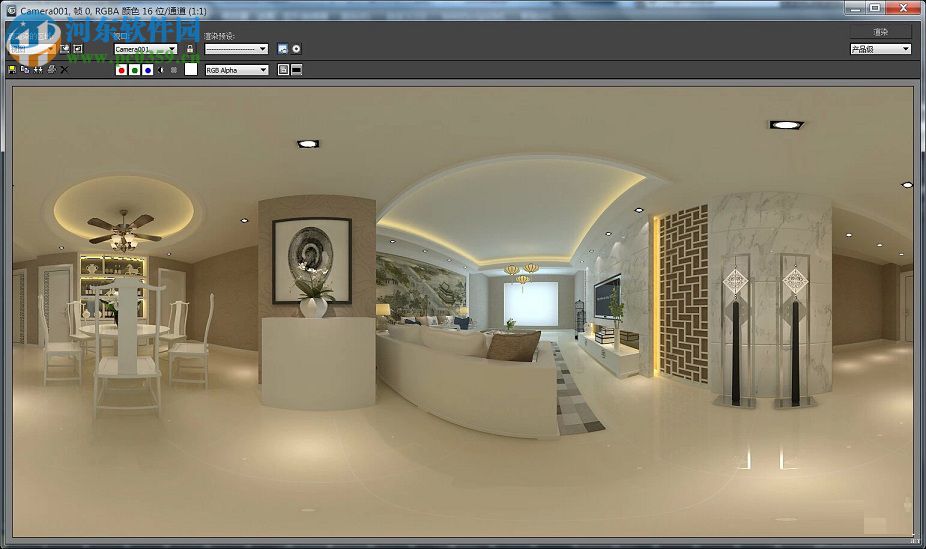
5、最后,我们将我们制作完成的360全景图保存至本地,然后用户即可将此作为素材,从而进行下一步的效果制作。
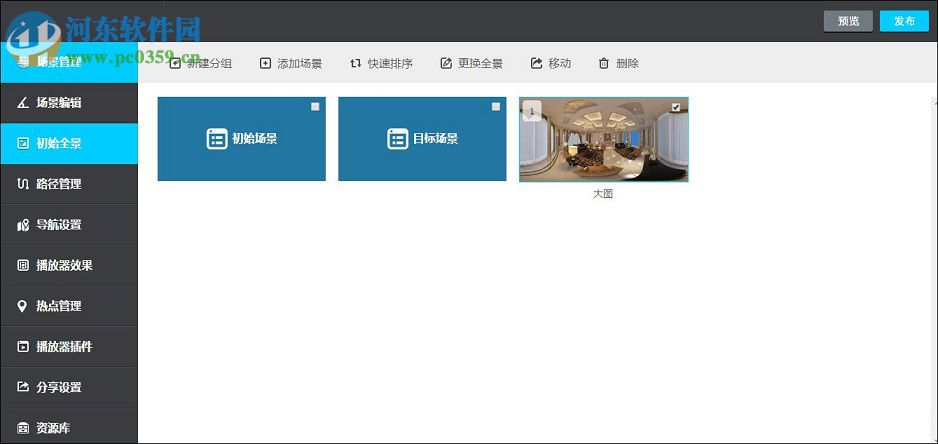
上述的操作步骤就是3D Max制作360全景图的步骤,用户一般会通过“V-Ray渲染器”来实现360全景图的渲染,如果用户通过其他渲染器来实现渲染效果,请注意是否支持360全景效果。


